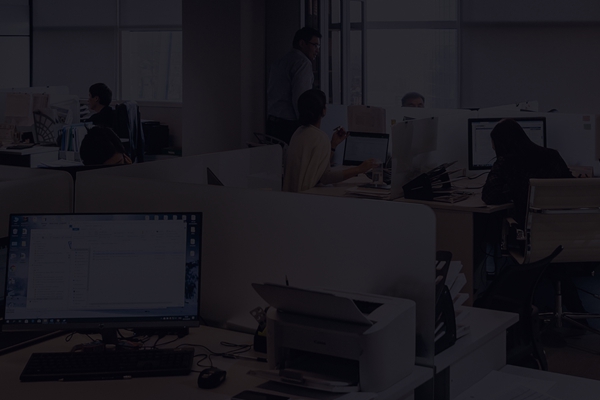如何使用 Win7 电脑分区
分区概述
分区是指将硬盘驱动器或其他存储设备划分为独立的逻辑部分。每个分区都有自己的文件系统和驱动器号,并可以独立运行。分区有助于组织和管理数据,还可以提高硬盘驱动器的性能。
在 Win7 中分区
步骤 1:打开磁盘管理
- 单击“开始”按钮,然后输入“磁盘管理”。
- 从搜索结果中选择“磁盘管理”。
步骤 2:选择硬盘驱动器
- 在磁盘管理窗口中,找到您要分区的硬盘驱动器。
- 右键单击硬盘驱动器,然后选择“收缩卷”。
步骤 3:收缩卷
- 在“收缩卷”窗口中,输入要从硬盘驱动器中移除的空间量。
- 确保勾选“使可用空间成为一个新的简单卷”复选框。
- 单击“收缩”按钮。
步骤 4:创建新分区
- 在硬盘驱动器中创建了未分配的空间后,右键单击未分配的空间,然后选择“新建简单卷”。
在“新建简单卷”向导中,指定新分区的以下设置:
- 卷大小
- 驱动器号
- 文件系统(例如 NTFS 或 FAT32)
- 完成向导后,新分区将被创建。
优点
- 组织数据:分区允许您将不同类型的数据存储在不同的分区上,从而保持文件井然有序。
- 提高性能:将操作系统与其他数据存储在不同的分区上可以减少磁盘碎片整理和加载时间,从而提高性能。
- 数据安全:如果一个分区出现故障,其他分区上的数据通常不会受到影响。
- 自定义空间分配:您可以根据需要调整分区的空间大小。
标签: win7分区
免责声明:本站内容仅用于学习参考,信息和图片素材来源于互联网,如内容侵权与违规,请联系我们进行删除,我们将在三个工作日内处理。联系邮箱:chuangshanghai#qq.com(把#换成@)